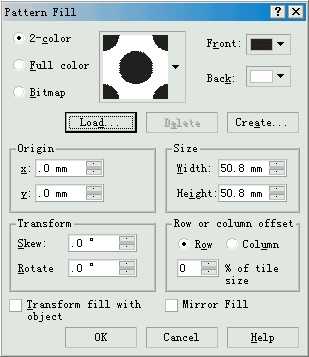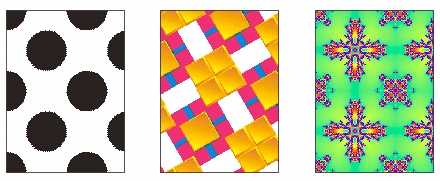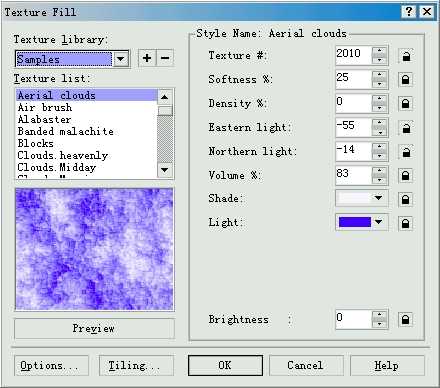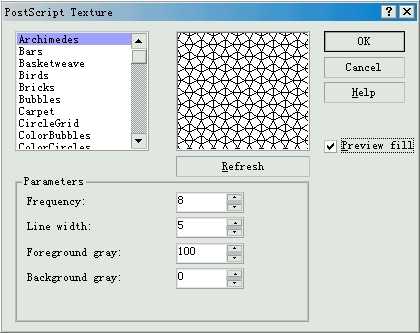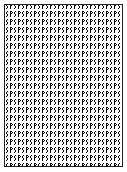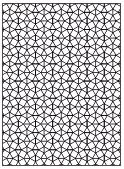4.3 特殊填充
除了均匀填充和渐变填充之外, CorelDEAW 10还提供了几种特殊的填充方式:Pattern Fill(图案)填充、Texture Fill(材质)填充和PostScript Fill 填充。掌握这些特殊填充,可以迅速的为对象添加丰富多彩的填充效果。
4.3.1 Pattern Fill(图案)及Texture Fill(材质)填充
Pattern Fill(图案)填充是使用重复图案为对象进行填充。
单击
Fill Tool(填充工具) 级联菜单中的
Pattern Fill(图案填充对话框)按钮,即可弹出Pattern Fill(图案填充)对话框。
图 4-15 Pattern Fill(图案填充)对话框
在该对话框中选择图案填充的类型为 2-color(双色)、Full color(全色)或Bitmap(位图)。
当选择 2-color(双色)类型时,允许用户为重复图案设定Front(前景)色和Back(背景)色,还可以单击Create(创作)按钮,进入Two- color Pattern Editor(双色图案编辑)对话框进行创作,也可以单击Load(调入)按钮调入已有的图案;
当选定 Full color(全色)或Bitmap(位图)类型时,允许用户使用多种颜色的彩色图案或位图化的图像作为填充。单击预览框右边的向下箭头,可在弹出的列选框中选择彩色图案或位图图案,也可单击Load(调入)按钮调入已有的图案;
在对话框中还有若干个选项,供用户对填充图案进行编辑。在 Origin(原点)选项框中设置X、Y值,可以指定绘图页面的起始点,设定图案填充的中心;
在 Size(尺寸)选项框中,改变Width(宽度)和Height(高度)增量框中的值,可以设置平铺图案尺寸的大小;
在 Transform(变换)选项框中改变Skew(倾斜)和Rotate(旋转)增量框中的角度值,可以填充图案产生倾斜及旋转变化;
在 Row or column offset(行列偏移)选项框中选择Row(行)或Column(列)选项后,在其下面的增量框中输入相应的百分比值,就可以使填充图案的行、列产生偏移。
图 4-16 2-color、Full color和Bitmap的图案填充效果
注意: 选中 Pattern Fill (图案填充)对话框的下面Transform fill with object复选框时,图案填充与对象相链接,即当用户对对象进行变换操作时,其中填充的图案也会自动随之调整;选中Mirror Fill复选框时,填充的图案会镜像排列进行填充。
Texture Fill(材质填充)是可以在对象中添加模仿自然界的物体或其他的纹理效果,使对象更有深度和丰富感,获得令人满意的效果。
单击
Fill Tool(填充工具) 级联菜单中的
Texture Fill Dialog(材质填充对话框)按钮,即可弹出Texture Fill(材质填充)对话框。
图 4-17 Texture Fill(材质填充)对话框
由于系统预置的填充材质非常多,仅 Texture library(材质库)列选框中就有七个不同类型的材质库;每一个库中又有若干样式,在Texture list(材质列表)列选框中就可看到;每一种样式都有一套对应的属性控制选项,通过对这些属性选项的调整,可以细微的改变材质的纹理效果。限于篇幅,这里就不一一介绍了,自己动手试一试,单击Preview(预览)按钮,你会从预览窗口中看到改变后的纹理效果。
单击 Options(选项)按钮,可在弹出的Texture Options对话框中设置材质的解析度及像素尺寸;单击Tiling(平铺)按钮,可以在弹出的Tiling对话框中设置材质平铺填充的各项参数,方法同Pattern Fill(图案填充)。
图 4-18 不同的材质填充效果
4.3.2 PostScript Fill 填充
PostScript Fill 填充是一种特殊的图案填充方式,它可以向对象中添加半色调挂网的效果。不过,它的使用限制很多:只能在具有PostScript解释能力的打印机中才能被打印出来;只有在Enhanced(增强) 视图模式下才能显示出来;而且非常占用系统资源。
单击
Fill Tool(填充工具) 级联菜单中的
PostScript Fill Dialog按钮,即可弹出PostScript Texture 对话框。
图 4-20 PostScript Texture 对话框
与 Texture Fill(材质填充)一样, 在该对话框也为用户图供了许多的预置材质样式,而且每一个材质样式都对应一套属性调节选项;选中Preview fill(预览填充)复选框,可在预览窗口预览填充效果;单击Refresh(更新)按钮,可将属性选项修改后的填充效果显示在预览窗口中。
图 4-20 Normal和Enhanced视图模式下的填充效果
提示: 在 View(视图) 菜单中可以选择显示模式为Simple Wireframe(简单框架模式)、Wireframe(框架模式)、Draft(草图模式)、Normal(正常模式)和Enhanced(增强模式)。
教程结束,以上就是CorelDRAW 特殊填充效果的制作方法介绍,大家学会了吗?希望能对大家有所帮助!
CorelDRAW,特殊填充
免责声明:本站文章均来自网站采集或用户投稿,网站不提供任何软件下载或自行开发的软件! 如有用户或公司发现本站内容信息存在侵权行为,请邮件告知! 858582#qq.com